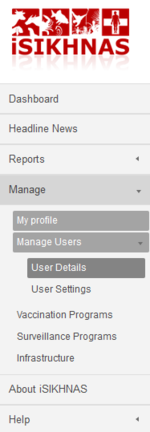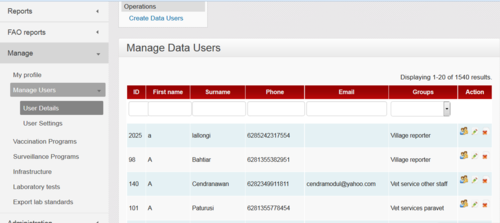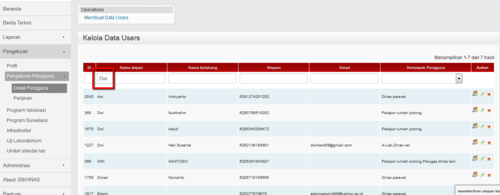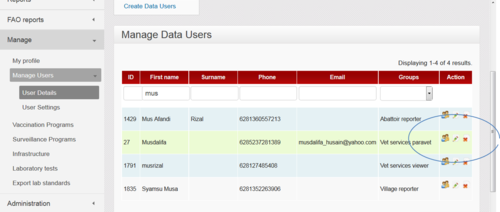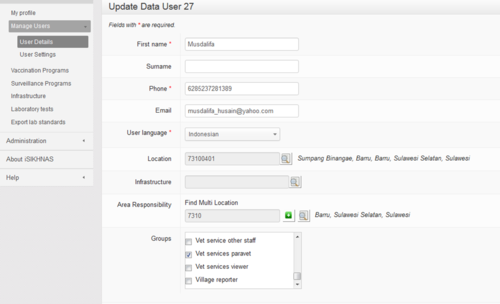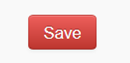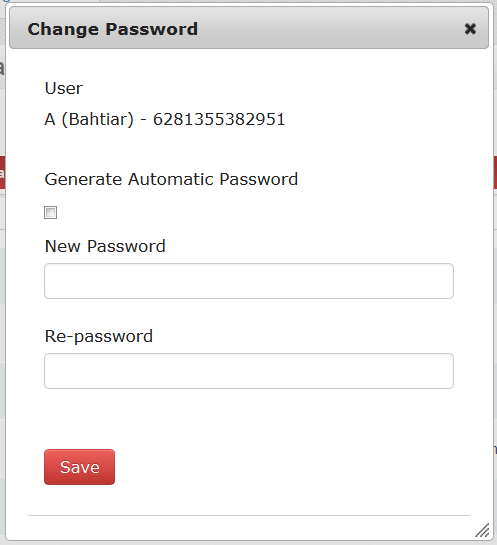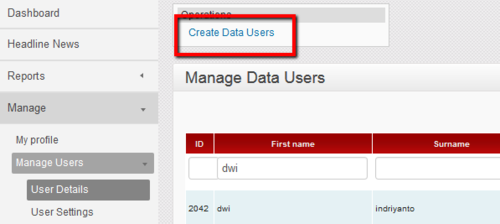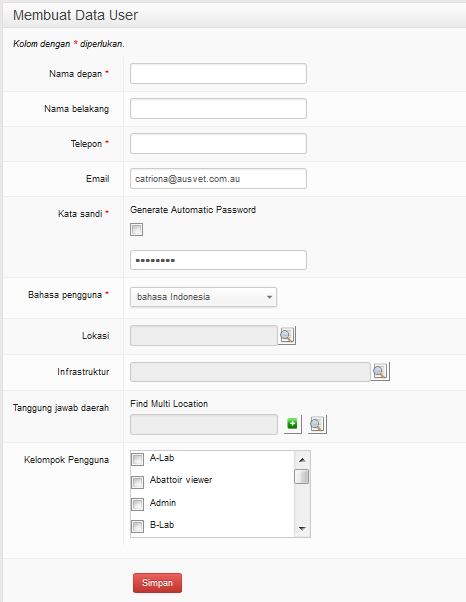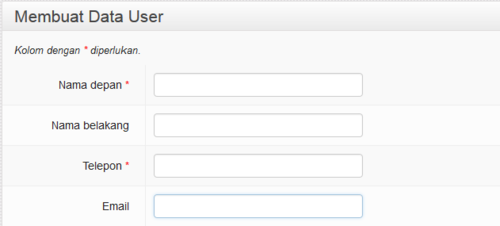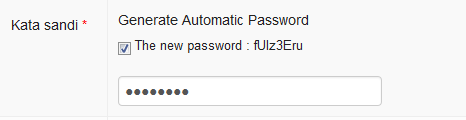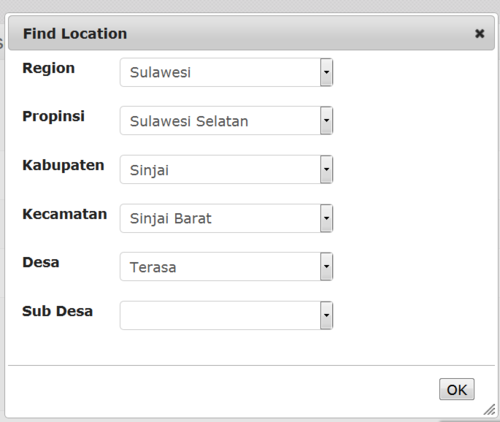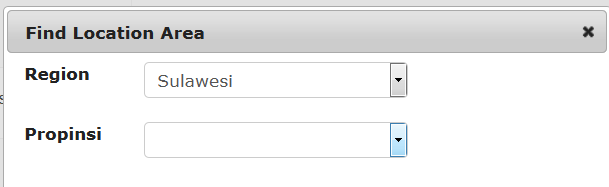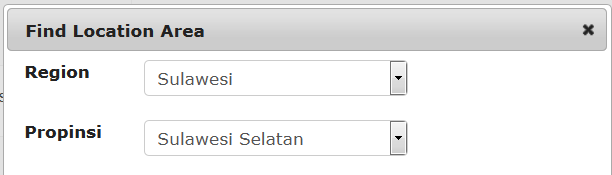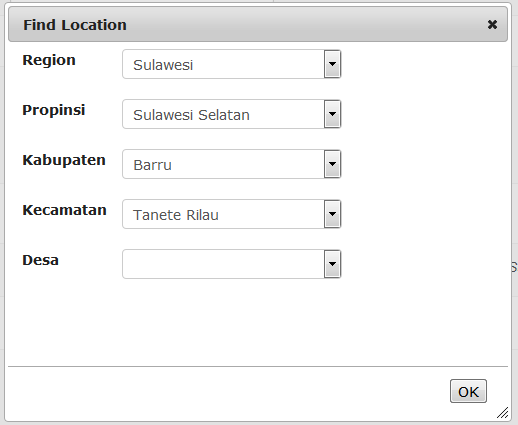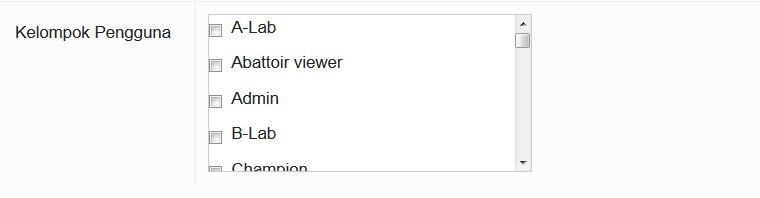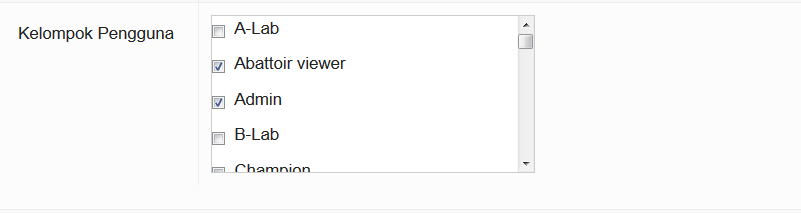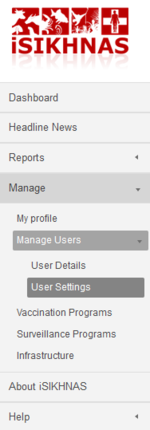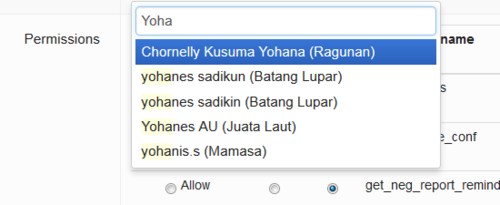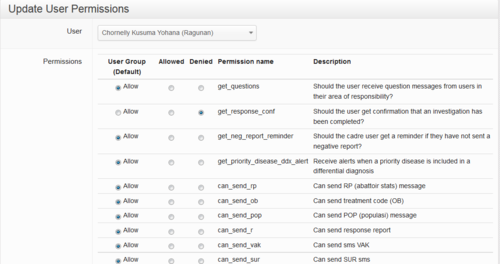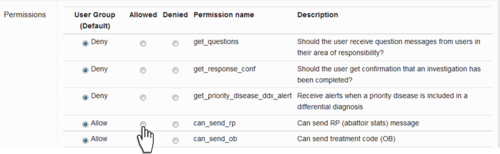Manage : Manage Users/id: Perbedaan revisi
(Created page with "Seorang '''Pelapor Desa (Pelsa)''' dapat memiliki pengaturan sebagai berikut:") |
(Created page with "Pelsa yang bertanggung jawab atas dua desa dapat memiliki pengaturan sebagai berikut:") |
||
| Baris 154: | Baris 154: | ||
[[File:Loc_Tassililu.png]] | [[File:Loc_Tassililu.png]] | ||
| − | + | Pelsa yang bertanggung jawab atas dua desa dapat memiliki pengaturan sebagai berikut: | |
[[File:Multi_area_of_responsib.png]] | [[File:Multi_area_of_responsib.png]] | ||
Revisi per 18 Februari 2015 15.37
Daftar isi
- 1 Pengaturan : Pengaturan Pengguna
- 1.1 Mengubah Data User
- 1.2 Delete Data User
- 1.3 Mengubah Kata Sandi Pengguna
- 1.4 Membuat Data User : Mendaftarkan Pengguna Baru dan Memperbarui Pengguna Terdaftar
- 1.5 Nama Depan
- 1.6 Nama Belakang
- 1.7 Telepon
- 1.8 Email
- 1.9 Kata Sandi
- 1.10 Lokasi
- 1.11 Infrastruktur
- 1.12 Tanggung jawab daerah
- 1.13 Group
- 1.14 Manage : Manage Users : User Settings
Pengaturan : Pengaturan Pengguna
Salah satu tugas utama koordinator adalah mengelola pengguna sistem. Koordinator kabupaten/kota bertanggung jawab mengelola sebagian besar pelapor data - dokter hewan, paravet, dan pihak lain yang terlibat dalam pengiriman laporan. Salah satu peran penting koordinator adalah memastikan data pengguna selalu diperbarui dan mengelola ijin penggunaan sistem untuk setiap pengguna. Koordinator dapat melakukan hal ini melalui menu Pengaturan : Pengaturan Pengguna : Detail Pengguna pada situs web iSIKHNAS.
Ingatlah bahwa terdapat ribuan pengguna iSIKHNAS sehingga cara paling efisien untuk mencari seorang pengguna tertentu adalah dengan mengetikkan nama pengguna tersebut atau informasi lain yang berkaitan pada kolom kosong di bagian atas laman situs web. Ini akan membantu sistem memilah semua data untuk menemukan pengguna yang dicari.
Langkah ini akan menampilkan sebuah daftar pendek berisi sejumlah pengguna yang dapat anda pilih.
Kemudian anda dapat mengklik ikon di bagian tengah - berbentuk pensil - untuk menyunting data pengguna. Untuk menyunting kata sandi pengguna, klik ikon di sebelah kiri - berbentuk orang dengan kunci. Ikon di sebelah kanan - tanda silang merah - menghapus (atau menyembunyikan) pengguna dari daftar.
Mengubah Data User
Setelah anda memilih seorang pengguna dan mengklik ikon untuk menyunting, anda akan dibawa ke laman situs web untuk memperbarui data pengguna. Ini adalah langkah-langkah yang akan anda lakukan apabila terdapat perubahan data seperti pengguna yang mengganti nomor teleponnya, pindah tempat kerja, memiliki tanggung jawab daerah baru, mulai bekerja di infrastruktur yang telah teridentifikasi, dll.
Jangan lupa untuk mengklik tombol Save (Simpan) di bagian bawah formulir isian setelah anda selesai menyunting.
Delete Data User
It is actually not possible to completely delete data from the database. Data is actually hidden from view when you "delete" it, so it can be retrieved in the future should it ever be necessary. If you need to "delete" a user you can do so by clicking on the cross icon next to the user's name.
Mengubah Kata Sandi Pengguna
Pengguna perlu menghubungi koordinator iSIKHNAS setempat apabila tidak dapat mengingat kata sandi untuk mengakses situs web. Koordinator kemudian harus mengakses data pengguna yang bersangkutan melalui menu Pengaturan : Pengaturan Pengguna : Detail Pengguna : Pengaturan Data User. Cari dan pilih pengguna yang sesuai dengan menggunakan kolom pencarian di bagian atas laman situs web dan klik ikon Change password (Ganti kata sandi). Kemudian anda perlu memberikan kata sandi baru bagi pengguna tersebut. Ini dapat dilakukan dengan membuat kata sandi baru secara otomatis atau sesuai dengan pilihan pengguna yang bersangkutan. Anda melakukan langkah ini dengan cara yang sama seperti pada saat pendaftaran pengguna.
Pastikan anda telah menyimpan kata sandi yang baru dan menyampaikannya kepada pengguna yang membutuhkan.
Membuat Data User : Mendaftarkan Pengguna Baru dan Memperbarui Pengguna Terdaftar
Semua pengguna harus sudah terdaftar sebelum dapat menggunakan sistem iSIKHNAS. Ini berlaku untuk pelapor maupun pengguna data.
Pengguna baru dapat didaftarkan dengan dua cara berikut ini:
- Oleh petugas yang berwenang di lapangan dengan menggunakan telepon genggamnya, atau
- Oleh staf yang berwenang, umumnya koordinator iSIKHNAS kabupaten/kota, melalui situs web iSIKHNAS.
Pendaftaran melalui situs web iSIKHNAS
Pada menu utama iSIKHNAS, buka bagian Pengaturan : Pengaturan Pengguna : Detail Pengguna.
Kemudian klik Create Data User (Membuat Data User).
Anda akan dibawa ke laman formulir isian Membuat Data User.
Klik kolom Nama depan. Warna garis pinggir kolom akan berubah menjadi biru untuk menunjukkan bahwa kolom tersebut aktif.
Nama Depan
Masukkan nama depan pengguna baru. Gunakanlah ejaan yang benar pada kolom nama. Ingat bahwa nama pengguna akan ditampilkan pada berbagai laporan dan bagian situs web ini. Oleh karena itu, anda perlu memastikan nama pengguna ditampilkan dengan benar dan lengkap.
Nama Belakang
Lanjutkan ke kolom Nama belakang dengan menekan tombol ![]() atau mengklik kolom kosong berikutnya dengan tetikus anda. Kolom ini hanya perlu diisi apabila pengguna memiliki nama belakang. Biarkan kolom ini kosong apabila tidak ada nama belakang.
atau mengklik kolom kosong berikutnya dengan tetikus anda. Kolom ini hanya perlu diisi apabila pengguna memiliki nama belakang. Biarkan kolom ini kosong apabila tidak ada nama belakang.
Telepon
Berikutnya, masukkan nomor telepon genggam pengguna baru. Nomor telepon ini haruslah unik untuk setiap pengguna baru dan merupakan nomor telepon yang digunakan sehari-hari dalam bekerja. Nomor telepon ini digunakan untuk mengidentifikasi pengguna baru dalam sistem ketika mengirim atau mencari data.
Masukkan alamat surat elektronik jika pengguna yang bersangkutan memilikinya. Alamat surat elektronik ini haruslah unik untuk setiap pengguna baru dan bukan merupakan alamat surat elektronik untuk grup atau yang telah digunakan oleh pengguna iSIKHNAS lain. Dengan menambahkan alamat surat elektronik, pengguna baru dapat memilih untuk menerima laporan rutin dari data iSIKHNAS melalui surat elektronik. Alamat surat elektronik dapat ditambahkan atau diubah di lain waktu.
Kata Sandi
Kata sandi situs web dibutuhkan apabila pengguna ingin melihat situs web iSIKHNAS untuk:
- Melihat data pada situs web.
- Mengubah kata sandi.
- Mengubah data pengguna tertentu.
Anda dapat mengklik kotak centang Generate Automatic Password (Buat Kata Sandi Otomatis) untuk meminta sistem membuat kata sandi unik bagi pengguna baru. Tulis kata sandi tersebut dan beritahukan kepada pengguna baru yang bersangkutan.
Passwords can be changed later by the user. Coordinators can also change passwords for users who have forgotten their password. You can either use a password chosen by the new user by writing the password into the empty field.
A word about passwords: Passwords should not contain personal information, whole words or well known characters or names. The best password are longer than 8 characters and created by coming up with an entire phrase that’s easy for the user to remember. Use the first letter, number or symbol from each word in the phrase, keeping punctuation intact as well.
So, let’s take this, for example: Hi! I’m Dhony. I’m from Sulawesi and I like the number 3! Use the first letter of each part and some of the punctuation, and the password could become: H!ImDImfSul&Iltn3! That’s a good, strong, long password that’ll be hard to crack and easy to remember.
Lokasi
Pilih lokasi tempat kerja sehari-hari pengguna baru hingga ke tingkat desa. Tentukan masing-masing tingkatan dari daftar yang tersedia.
Klik OK jika anda sudah selesai.
Kode dan nama lokasi lengkap akan muncul pada formulir isian.
Infrastruktur
Pengguna baru dapat diasosiasikan dengan infrastruktur di mana mereka bekerja. Jenis-jenis infrastruktur utama antara lain:
- Rumah pemotongan hewan
- Titik agregasi
- Laboratorium
- Tempat pengumpulan semen ternak
- Pasar
- Kantor dinas kesehatan hewan
- Pos pemeriksaan
Koordinator dapat menambahkan infrastruktur baru melalui menu Pengaturan : Infrastruktur
Tanggung jawab daerah
Selain diasosiasikan dengan lokasi kerja tertentu - di mana pengguna menghabiskan sebagian besar waktunya secara fisik - pengguna juga mendapatkan satu atau lebih tanggung jawab daerah yang mendefinisikan keseluruhan area kerja atau tanggung jawabnya. Data ini memberi tahu iSIKHNAS mengenai peringatan atau informasi apa yang perlu diterima oleh pengguna yang terkait dengan area kerja tertentu. Informasi ini membantu memilah data untuk pengguna yang bersangkutan sehingga hanya data atau peringatan relevan saja yang akan dikirimkan.
Sebagai contoh, seorang koordinator regional di Sulawesi dapat memiliki pengaturan sebagai berikut:
Seorang koordinator provinsi di Sulawesi Selatan dapat memiliki pengaturan sebagai berikut:
Seorang paravet dinas di Barru, Sulawesi Selatan dapat memiliki pengaturan sebagai berikut:
Dan seterusnya.
Seorang Pelapor Desa (Pelsa) dapat memiliki pengaturan sebagai berikut:
Pelsa yang bertanggung jawab atas dua desa dapat memiliki pengaturan sebagai berikut:
Group
Each user is given a User type and is part of a User Group. Some users are assigned to more than one group. This determines what the person is permitted to do, what data they are permitted to submit and view, and what functions they may perform on the iSIKHNAS website.
Users can be assigned to several user types depending on their roles. Click here for more detailed descriptions of user types.
English
| Code | User Type |
|---|---|
| 1 | Champion |
| 2 | Regional coordinator |
| 3 | Provincial coordinator |
| 4 | District coordinator |
| 5 | Vet Services Vet |
| 6 | Vet services paravet |
| 7 | Vet service other staff |
| 8 | Contract Worker |
| 9 | Village reporter |
| 10 | Farmer |
| 11 | Abattoir reporter |
| 12 | Meat inspector |
| 13 | Drug inspector |
| 14 | Check point officer |
| 15 | Quarantine |
| 16 | Public health |
| 17 | A-Lab (DIC) |
| 18 | B-Lab (provincial) |
| 19 | Inseminator |
| 20 | Trainer/demonstrator |
| 21 | Vet services viewer |
| 22 | Quarantine viewer |
| 23 | Public health viewer |
| 24 | Abattoir viewer |
| 25 | Administrator |
| 26 | Provincial Kesmavet Coordinator |
| 27 | National Production Coordinator |
| 28 | Production Provincial Coordinator |
| 29 | Reporting Farmer |
| 30 | Epi Viewer |
| 31 | Project Viewer |
| 32 | Semen collection centre officer |
| 33 | District Production Coordinator |
| 34 | Public Vet |
| 35 | Kader Vaksinator |
| 36 | Head of district livestock and animal health office division |
| 37 | Head of provincial animal health division |
| 38 | Head of dinas vaccination team |
| 39 | data encoder |
| 40 | Head of field vaccination team |
| 68 | C lab |
| 69 | SMS Admin |
| 70 | Survei team |
| 71 | Pregnancy Test Officer |
| 72 | Manager SPR |
| 73 | Tim Upsus Siwab |
| 74 | Superuser |
| 75 | Update locations Officer |
| 76 | Recorder Siwab |
| 77 | champion 1 |
| 78 | champion 2 |
| 79 | Technical Reproduction Assistant |
| 80 | AMPM reporter |
| 81 | Wastukan |
| 82 | Vet Author |
| 83 | Vet Authority Province Level |
| 84 | Sensus Reporting |
| 85 | Logistik Admin |
| 86 | Qurban Inspector |
| 87 | animal traders |
| 88 | API user |
| 89 | Academics |
| 90 | Pelapor Cold Storage |
| 91 | Head of Provincial Services |
| 92 | Head of District Services |
| 93 | Head of Animal Health/Public Veterinary Section |
| 94 | Director of Animal Health |
| 95 | Director of Veterinary Public Health |
| 96 | Kepala Seksi Keswan/Kesmavet Provinsi |
| 97 | Private Abbatoir reporter |
| 98 | Chief Veterinary Officer |
| 99 | Vet Authority Animal Health |
| 100 | Vet Authority Veterunary Public Health |
| 101 | Vet Authority Animal Quarantine |
| 102 | Vet Authority District Level |
| 103 | Head of Technical Unit |
| 104 | Babinsa & Babinkamtibmas |
| 105 | Babinsa atau Babinkamtibmas |
| 106 | Breeding officer |
| 107 | veterinary center staff |
| 108 | Public Reporter |
| 109 | Compartement Reporter |
| 110 | Vets Compartment |
| 111 | Compartement Champion |
Manage : Manage Users : User Settings
Update User Permissions
This part of the website allows coordinators to set the permissions differently for each individual user according to their abilities, training or responsibilities. The example below shows the way the page is organised. The name of the user is identified at the top of the page. You can start typing the name and a drop down list of the closest options will appear.
The list of default permissions will differ according to the User Type the person has been assigned. Coordinators and vets will have a long list of permissions which are possible to change. Other users, such as pelsa, will have very few.
Individual user permissions can be changed from the default settings by clicking on or off the Allowed and Denied buttons.